小硕必看----利用Google reader
电子书阅读软件使用攻略
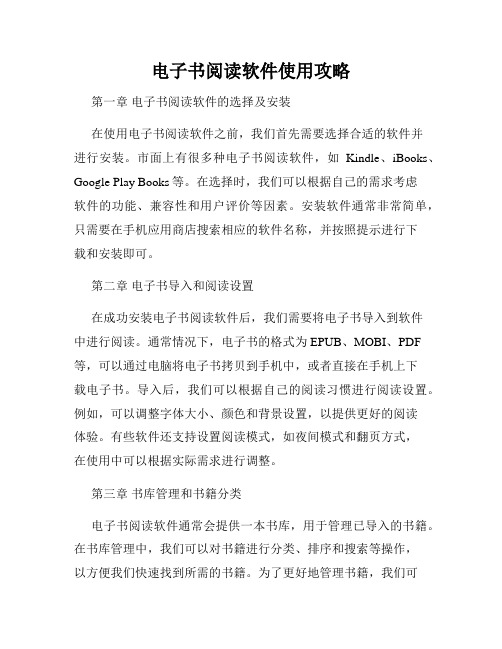
电子书阅读软件使用攻略第一章电子书阅读软件的选择及安装在使用电子书阅读软件之前,我们首先需要选择合适的软件并进行安装。
市面上有很多种电子书阅读软件,如Kindle、iBooks、Google Play Books等。
在选择时,我们可以根据自己的需求考虑软件的功能、兼容性和用户评价等因素。
安装软件通常非常简单,只需要在手机应用商店搜索相应的软件名称,并按照提示进行下载和安装即可。
第二章电子书导入和阅读设置在成功安装电子书阅读软件后,我们需要将电子书导入到软件中进行阅读。
通常情况下,电子书的格式为EPUB、MOBI、PDF 等,可以通过电脑将电子书拷贝到手机中,或者直接在手机上下载电子书。
导入后,我们可以根据自己的阅读习惯进行阅读设置。
例如,可以调整字体大小、颜色和背景设置,以提供更好的阅读体验。
有些软件还支持设置阅读模式,如夜间模式和翻页方式,在使用中可以根据实际需求进行调整。
第三章书库管理和书籍分类电子书阅读软件通常会提供一本书库,用于管理已导入的书籍。
在书库管理中,我们可以对书籍进行分类、排序和搜索等操作,以方便我们快速找到所需的书籍。
为了更好地管理书籍,我们可以在软件中设置书架,并根据个人喜好将书籍放置到相应的书架上。
有些软件还支持自动识别和添加图书信息,使整个管理过程更加便捷。
第四章阅读界面和操作技巧当我们选择好书籍后,便可以进入阅读界面开始阅读。
不同的软件在阅读界面和操作上可能有所不同,但基本功能都是类似的。
在阅读界面中,我们可以通过翻页按钮或滑动屏幕进行翻页操作。
同时,我们还可以通过目录功能快速定位到书中的章节或页码。
此外,一些软件支持添加笔记和标注功能,方便我们记录阅读心得或标记重点内容。
第五章阅读记录和同步功能为了方便我们随时随地进行阅读,一些电子书阅读软件还提供了阅读记录和同步功能。
阅读记录可以记录我们的阅读进度和上次停留的位置,使我们可以随时继续阅读。
同时,通过同步功能,我们可以将阅读进度和书籍信息同步到不同设备上,如手机、平板、电脑等,使我们的阅读体验更加无缝。
用Google Reader追踪最新科研进展
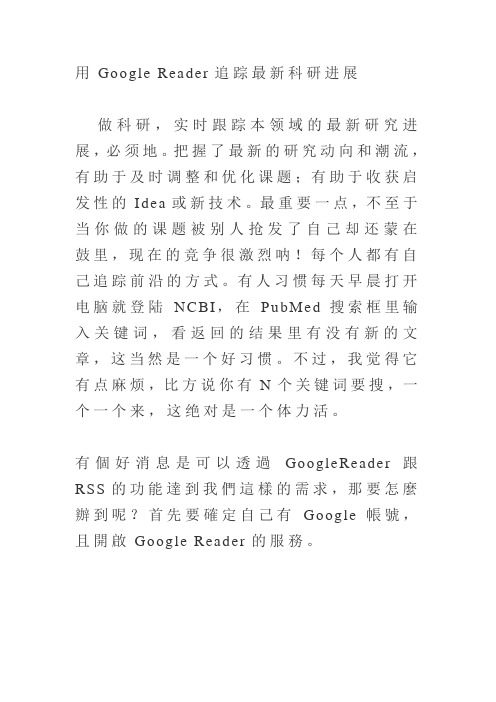
用Google Reader追踪最新科研进展做科研,实时跟踪本领域的最新研究进展,必须地。
把握了最新的研究动向和潮流,有助于及时调整和优化课题;有助于收获启发性的Idea或新技术。
最重要一点,不至于当你做的课题被别人抢发了自己却还蒙在鼓里,现在的竞争很激烈呐!每个人都有自己追踪前沿的方式。
有人习惯每天早晨打开电脑就登陆NCBI,在PubMed搜索框里输入关键词,看返回的结果里有没有新的文章,这当然是一个好习惯。
不过,我觉得它有点麻烦,比方说你有N个关键词要搜,一个一个来,这绝对是一个体力活。
有個好消息是可以透過GoogleReader跟RSS的功能達到我們這樣的需求,那要怎麼辦到呢?首先要確定自己有Google帳號,且開啟Google Reader的服務。
之後再來到IEEE想要看的期刊的網頁,例如我想把IEEECSVT的期刊給加入,我就先到IEEECSVT的網頁然後注意看紅色框框的部分,他是一個RSS 的連結,把滑鼠移到RSS上面,然後按右鍵選擇複製捷徑複製完了之後再回到Reader的頁面,選擇新增訂閱項目,然後把剛剛複製的捷徑給貼上去,選擇新增。
之後,神奇的事情就發生了,就像下面的結果一樣,整個CSVT的期刊都被我給訂閱過來,而且我可以很快的瀏覽過論文名稱以及摘要決定要不要再更進一步細讀這個論文。
之後,以此類推我就可以把很多的期刊都訂購到我的GoogleReader裡面,這樣對於要看論文的工作就省下不少時間,而且這個論文檢查的工作是全自動的,我只要登入我的GoogleReader網頁馬上就可以知道這幾個期刊是否又有新聞張發表。
在你订阅好所有的杂志后,你每天只要打开googlereader,就可以掌握相关研究的最近动态了。
另外,googlereader还可以通过关键词进行文章订阅,许多数据库,如Elsevier, ScienceDirect中,特定关键词的搜索结果也可订制feed,保持更新通知。
Google Reader的10个使用技巧

Google Reader的10个使用技巧Google Reader是谷歌Google推出的一款RSS阅读器。
它简洁、方便,又和Google帐户绑定,所以说深受欢迎。
但是,RSS订阅多了Google Reader也会变得凌乱不堪。
下面介绍一些技巧,让您更有效率的使用Google Reader阅读器。
1、照优先级分类订阅Google Reader 可以非常容易的对订阅进行分类,我个人建议您按照阅读优先级来进行分类。
运用这种方法,您可以很容易知道什么是“必须阅读”的,什么是繁忙的日子里“可以跳过”的。
2、用键盘快捷键如果你不懂得使用Google Reader 键盘快捷键的话,你永远无法驾驭Google。
长期积累下来,这些小技巧会节省您大量的时间。
以下是一些最常用的快捷键:j/k: 上/下移动一个条目;o: 打开/关闭一个条目;m: 标记为已读/未读;s: 加星;t: 添加/修改标签。
3、将一些订阅合并成一个大的订阅来节省阅读时间你可以通过FeedShake 完成这个任务。
FeedShake 允许你合并、排序和筛选多个订阅,同时,你也可以使用过滤器和Tag 来定制一个个人的Feed。
当然,你可以通过使用Yahoo Pipies 来更好的解决这个问题。
Yahoo Pipes 是一个非常强大的RSS 混合器,它可以帮助您合并和重组各种各样不同来源的数据。
Yahoo Pipes 将聚合推向了一个新的阶段。
4、你的订阅内容加上TagGoogle Reader 允许你利用Tag 来整理你的信息。
这对于想节省阅读时间的人来说,绝对是一个好办法。
您只需要点击“add tags” 然后输入相关的tag 即可。
5、搜索你的订阅信息搜索恐怕是Google Reader 缺少的最重要的功能,也是我最期待的功能。
好在这里有一些解决的方法。
你可以在Google Reader 中利用Google Co-op 来搜索你的订阅。
6、未来需要查阅的文章加星标Google Reader 允许你快速的为文章加上星标以备未来查阅。
用google查找文献的方法
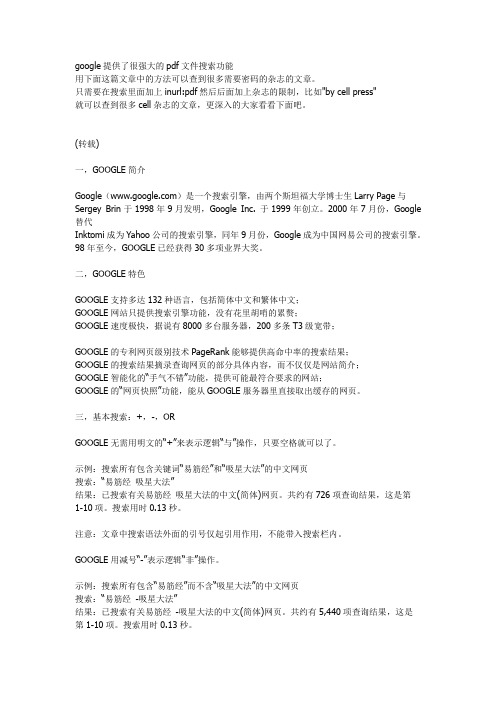
google提供了很强大的pdf文件搜索功能用下面这篇文章中的方法可以查到很多需要密码的杂志的文章。
只需要在搜索里面加上inurl:pdf然后后面加上杂志的限制,比如"by cell press"就可以查到很多cell杂志的文章,更深入的大家看看下面吧。
(转载)一,GOOGLE简介Google()是一个搜索引擎,由两个斯坦福大学博士生Larry Page与Sergey Brin于1998年9月发明,Google Inc. 于1999年创立。
2000年7月份,Google 替代Inktomi成为Yahoo公司的搜索引擎,同年9月份,Google成为中国网易公司的搜索引擎。
98年至今,GOOGLE已经获得30多项业界大奖。
二,GOOGLE特色GOOGLE支持多达132种语言,包括简体中文和繁体中文;GOOGLE网站只提供搜索引擎功能,没有花里胡哨的累赘;GOOGLE速度极快,据说有8000多台服务器,200多条T3级宽带;GOOGLE的专利网页级别技术PageRank能够提供高命中率的搜索结果;GOOGLE的搜索结果摘录查询网页的部分具体内容,而不仅仅是网站简介;GOOGLE智能化的“手气不错”功能,提供可能最符合要求的网站;GOOGLE的“网页快照”功能,能从GOOGLE服务器里直接取出缓存的网页。
三,基本搜索:+,-,ORGOOGLE无需用明文的“+”来表示逻辑“与”操作,只要空格就可以了。
示例:搜索所有包含关键词“易筋经”和“吸星大法”的中文网页搜索:“易筋经吸星大法”结果:已搜索有关易筋经吸星大法的中文(简体)网页。
共约有726项查询结果,这是第1-10项。
搜索用时0.13秒。
注意:文章中搜索语法外面的引号仅起引用作用,不能带入搜索栏内。
GOOGLE用减号“-”表示逻辑“非”操作。
示例:搜索所有包含“易筋经”而不含“吸星大法”的中文网页搜索:“易筋经-吸星大法”结果:已搜索有关易筋经-吸星大法的中文(简体)网页。
使用Google阅读的五十个技巧

谷歌阅读器(Google Reader)本身已经是一种可以提高每天阅读效率的工具了。
只要使用谷歌帐户,它就允许你在一个视图中同时看到你钟爱的博客供稿和帖子。
但是在我们当中,有些人经常会陷入大量无用订阅的泥沼,他们非常需要压缩每天浪费掉的数分钟或数小时,针对他们,有大量小秘诀可使谷歌阅读器变得更有效率。
在此,我们编辑列出了我们钟爱的50多条这类秘诀:一、键盘快捷键你可以利用这些基本但是必要的键盘快捷键来提高你搜索,组织,共享和阅读你博客供稿的效率。
1./:可以用正斜杠移动光标到搜索框,以开始搜索新内容或保存过的条目。
2.先按g再按u:先g再按u可以转到订阅部分。
3.先按g再按d:这组快捷键会指向推荐网页。
如果没有推荐网页,它会指向正在浏览的页面。
4.2:按下2会使订阅以列表模式或标题模式显示。
5.?:按下问号可以查找谷歌阅读器的更多键盘快捷键。
6.Shift-s:按下shift-s可以对选定条目进行共享或取消共享。
7.s:只要按下s就可以方便地为高亮条目加上星标或取消星标。
8.Shift-o:可用这组快捷键打开加亮的订阅或文件夹。
9.先按g再按h:用这组快捷键可以返回谷歌阅读器的主页。
10.先按g再按Shift-s:这组快捷键会把你带到”你的共享项目“页面。
11.shift-n/p:n/p表示”下一页/上一页“,使用这组快捷键可以进入下一页/上一页或上一文件夹/下一文件夹。
12.v:打开谷歌阅读器中选定项目的原文页面。
13.e:在谷歌阅读器中按下e可以通过电子邮件快速发送当前页面或其它选中的内容。
14.r:在导航时按下r可以检查未阅读部分是否有更新。
二、对火狐浏览器用户火狐浏览器用户喜爱它的快速和自由添加新脚本或按钮的能力。
下面列出了针对火狐浏览器的谷歌阅读器使用技巧。
1.增强谷歌浏览器的预览图:/bootstrapper/50-google-reader-productivity-hacks/Â提供的一段脚本可以增加一个预览按钮,这样你就不必总是为阅读一篇文章或帖子而打开它。
Google Reader使用方法
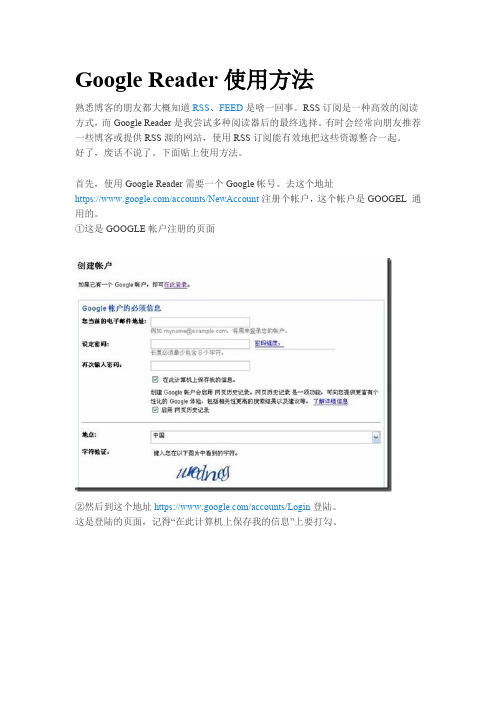
Google Reader使用方法熟悉博客的朋友都大概知道RSS、FEED是啥一回事。
RSS订阅是一种高效的阅读方式,而Google Reader是我尝试多种阅读器后的最终选择。
有时会经常向朋友推荐一些博客或提供RSS源的网站,使用RSS订阅能有效地把这些资源整合一起。
好了,废话不说了。
下面贴上使用方法。
首先,使用Google Reader需要一个Google帐号。
去这个地址https:///accounts/NewAccount注册个帐户,这个帐户是GOOGEL 通用的。
①这是GOOGLE帐户注册的页面②然后到这个地址https:///accounts/Login登陆。
这是登陆的页面,记得“在此计算机上保存我的信息”上要打勾。
再然后,进入/reader/,到这一步时,你可以打这个页面收藏到书签里。
下次登陆的时候,可以直接在书签里打开。
进入GOOGLE READER的页面后,你会看到这样的界面。
这是我的,因为已经订阅了很多新闻和博客,所以内容很多。
接下来,我们可以开始订阅新闻了和博客。
在左边有这样一个标志。
③点击“添加订阅”,会跳出一个对话框。
在这里,我们输入新闻订阅的地址就,按“添加”就完成订阅了。
(这个页面先不要关掉)④下面,我以订阅我的博客为例做一次示范。
首先,在地址栏里输入地址:/,进入“全人无优”的博客。
在左上方,可以看到一个RSS的标志,鼠标滑过时会变成彩色。
右击复制“链接地址”(不是图片地址),这就是我们要找的RSS(或称FEED也行)地址了:/,回到GOOGLE READER的页面,按步骤3进行订阅。
订阅完成后,在右边的页面就会发现这些内容。
好了,一个订阅就完成了。
Google Reader还可以直接订阅网址,比如“”,Google Reader会自动识别RSS链接。
下图是一张RSS标志的图集。
你还可以通过左下方的“管理订阅” 来对已经订阅完的内容进行管理。
可以通过“新建文件夹”把订阅的内容进行分类,便于阅读。
用google搜索专业图书
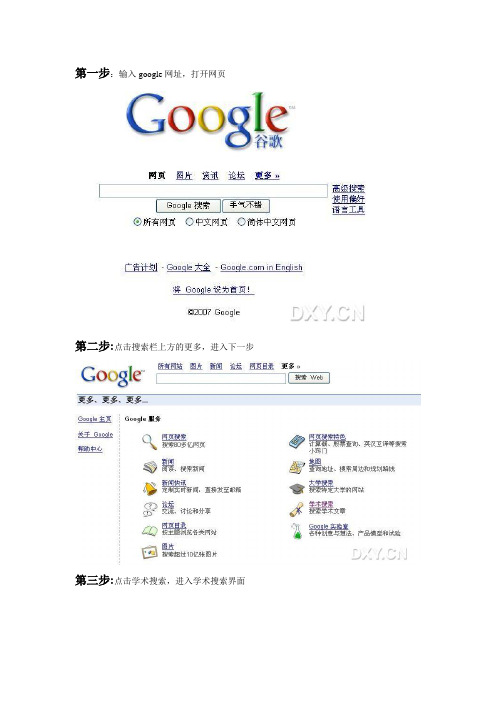
第一步:输入google网址,打开网页
第二步:点击搜索栏上方的更多,进入下一步
第三步:点击学术搜索,进入学术搜索界面
第四步:然后在搜索栏里输入要搜索的图书的名称现在以gene为例
第五步:选择搜索结果中[图书]两字为蓝色的结果,点击打开(在这以搜索结果第一项为
例
若是第一次使用,google要求注册,当然,这是不收费的,注册也很简单,然后你就会看到心爱的book了
在网页的左侧就是打开的图书,上方工具栏有放大和缩小的工具,右侧可以向下翻页,还可以拷贝,不过格式是图片格式,可以拷贝后用软件编辑成PDF格式。
利用google搜索免费资源的方法

使用 PDF 文件时,相关的网页快照会由“ TEXT VERSION ”代替,它是 PDF 文档的复制文件,该文件除去了所有格式化命令。
如果你在没有 PDF 链接的情况下想看一系列搜索结果,只要在搜索栏中打上 -inurldf 加上你的搜索条件。
大学入口突破基础:不同入口的PW研究
/search?q=inurl:password%3D......1&start=10&sa=N
/search?q=intitle%3Apublish......lr=&newwindow=1
2 、查找 PDF 文件
现在 GOOGLE 的搜索结果中包括了 PDF 文件。尽管 PDF 文件不如 HTML 文件那么多,但他们经常具备一些其他文件不具备的高质量信息
为了显示一个搜索结果是 PDF 文件而不是网页, PDF 文件的标题开头显示蓝色文本。
这就是让你知道 ACRTOBAT READER 程序会启动来阅读文件
这样就可以下载AVI格式的视频文件了喔
第二篇 突破封锁之看世界
用Google看世界!!!只要你在Google里输入特殊的关键字,就可以搜到数千个摄象头的IP地址!通过他你就可以看到其所摄的实时影象!!
在google里输入:
inurl:"viewerframe?mode="
admin.txt site:.tw
搜索首页的目录
首页是非常有用的,它会提供给你许多有用的信息。
我们提交如下的形式:
"Index of /admin"
"Index of /secret"
Google Reader中源的订阅
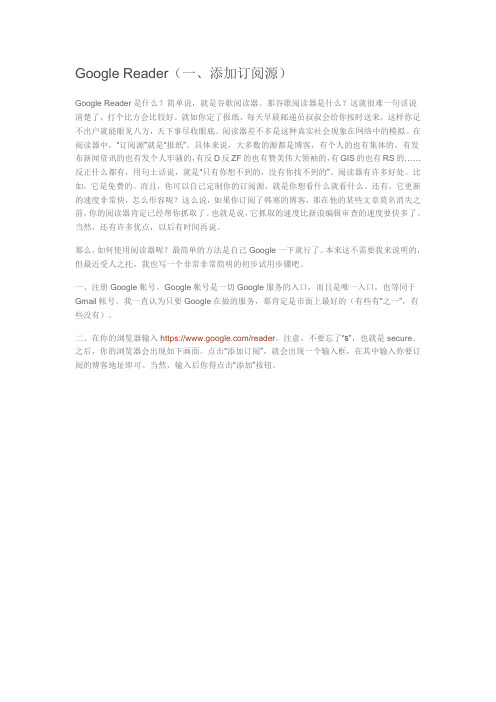
Google Reader(一、添加订阅源)Google Reader是什么?简单说,就是谷歌阅读器。
那谷歌阅读器是什么?这就很难一句话说清楚了,打个比方会比较好。
就如你定了报纸,每天早晨邮递员叔叔会给你按时送来,这样你足不出户就能眼见八方,天下事尽收眼底。
阅读器差不多是这种真实社会现象在网络中的模拟。
在阅读器中,“订阅源”就是“报纸”。
具体来说,大多数的源都是博客,有个人的也有集体的,有发布新闻资讯的也有发个人牢骚的,有反D反ZF的也有赞美伟大领袖的,有GIS的也有RS的……反正什么都有,用句土话说,就是“只有你想不到的,没有你找不到的”。
阅读器有许多好处。
比如,它是免费的。
而且,你可以自己定制你的订阅源,就是你想看什么就看什么。
还有,它更新的速度非常快,怎么形容呢?这么说,如果你订阅了韩寒的博客,那在他的某些文章莫名消失之前,你的阅读器肯定已经帮你抓取了。
也就是说,它抓取的速度比新浪编辑审查的速度要快多了。
当然,还有许多优点,以后有时间再说。
那么,如何使用阅读器呢?最简单的方法是自己Google一下就行了。
本来这不需要我来说明的,但最近受人之托,我也写一个非常非常简明的初步试用步骤吧。
一、注册Google帐号。
Google帐号是一切Google服务的入口,而且是唯一入口,也等同于Gmail帐号。
我一直认为只要Google在做的服务,那肯定是市面上最好的(有些有“之一”,有些没有)。
二、在你的浏览器输入http s:///reader。
注意,不要忘了“s”,也就是secure。
之后,你的浏览器会出现如下画面。
点击“添加订阅”,就会出现一个输入框,在其中输入你要订阅的博客地址即可。
当然,输入后你得点击“添加”按钮。
三、其实没什么好讲的了,这样你就已经订阅了你想看的东西,另外的只是一些使用技巧和个人习惯,留以后有机会说吧。
四、帮人帮到底,送佛送到西。
不能只给方法,不给“数据”。
推荐几个优质源:闾丘露薇:/cgi-bin/cgi_rss_out?uin=622006568韩寒:/myblog/index_rss.php?uid=1191258123茅于轼:/rss李笑来:/index.php/feed爱枣报:/izaobaofeed南方周末-热点新闻:/nfzm/hotnews。
如何使用google

如果您是一名普通网民,您可以使用黑客的技巧扩大自己的视野,提高自己的检索效率;如果您是一名网管,请您赶快看看您的网站是否做好了对下面黑客探测手 段的防范措施,如果没有就赶快来个亡羊补牢,毕竟隐患胜于明火,防范胜于救灾;如果您是一名黑客,相信您早以在别的黑客站点上见过类似的方法,这篇文章对 您没什么用处,这里的技巧对您是小儿科,菜鸟级!您可以节省宝贵的时间做更有意义的事情,这篇文章您不用看了,到别处去吧!
“indexof/”AVI
另补上第二篇
用GOOgle看世界!!!只要你在GOOGLE里输入特殊的关键字,就可以搜到数千个摄象头的IP地址!通过他你就可以看到其所摄的实时影象!!
在google里输入
inurl:"viewerframe?mode="
随便打开一个,然后按提示装一个插件,就可以看到了!!!
基于上面的考虑我编发了这篇文章。
搜索URL
比如我们提交这种形式:passwd.txtsite:
看到了什么?是不是觉得太不可思议了!有很多基于CGI/PHP/ASP类型的留言板存在这种问题。有时我们得到密码甚至还是明码的!管理员或许太不负 责了,或许安全防范的意识太差了,如果你是网络管理员,赶快检查一下不要让恶意攻击者捡了便宜。不要太相信DES加密,即使我们的密码经过DES加密的密 码,黑客们还是可以通过许多破解软件来搞定。
这次我们能得到包含密码的文件。“site:”意思是只搜索的URL。是一个网络服务器提供商。
同样,我们可以搜索一些顶级域名,比如:.jp.in.gr
config.txtsite:.jp
admin.txtsite:.tw
4、找找谁和你链接
有些单词如果带有冒号就会有特殊的意思。比如link:操作员。查询link:siteURL,就会显示所有指向那个URL的网页。举例来说,链接 www. Google. com会向你显示所有指向GOOGLE主页的网页。但这种方法不能与关键字查询联合使用。
利用google检索信息

Larry Page
Sergey Brin
GOOGLE强大的功能和独到的特点
GOOGLE支持多达132种语言,包括简体中文和繁体中 文; GOOGLE网站只提供搜索引擎功能,没有花里胡哨的 累赘; GOOGLE速度极快,据说有10000多台服务器,200多 条T3级宽带 GOOGLE的专利网页级别技术PageRank能够提供高 命中率的搜索结果 GOOGLE智能化的“手气不错”功能,提供可能最符 合要求的网站; GOOGLE的“网页快照”功能,能从GOOGLE服务器 里直接取出缓存的网页。
1.检索语法和规则
逻辑“非”:减号“-”
1.检索语法和规则
排除常用词规则:有些常用词如 “的”、“the”或者“of”
等这些词是不被当作检索词的,而被忽略掉。
1.检索语法和规则
不区分大小写规则:
1.检索语法和规则
用句子做关键字,必须加英文双引号””:双引号
界定多个检索词,可以查到各个单词按相同顺序在一起出现的网页
返回
Google 搜索
关键词检索功能是网络信息检索工具的基 本检索功能,也是Google最基本的检索功 能 。但简单的关键词检索方法,命中过多, 查准率很低 。 Google提供了按相关度排列结果,布尔逻辑 检索、短语或者句子检索、限制检索等增 强措施。
Google 搜索
选择恰当的关键词
掌握和运用检索语法和规则
常见的RSS源标识
离线的RSS阅读器
鲜果
周伯通 看天下 foxmail、outlook等 IE8,MyIE等内置RSS阅读器 GreatNews
在线的RSS阅读器
Google Reader
Google Reader
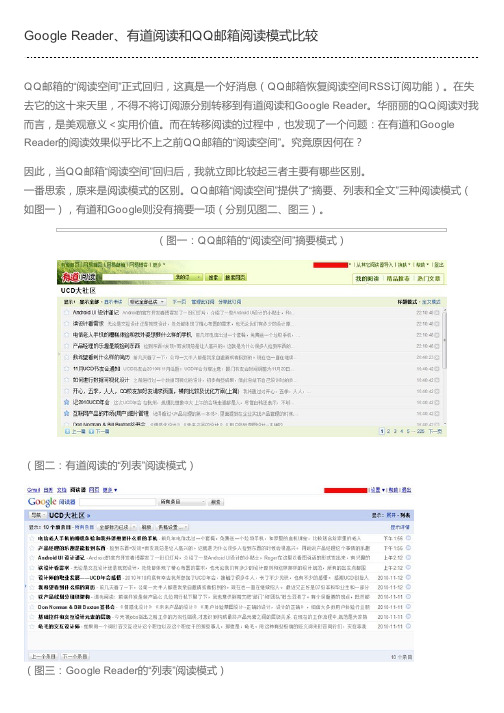
(图三:Google Reader的“列表”阅读模式)难道就因为“摘要”这一项,就能产生这样的阅读体验区别?答案是肯定。
我想,因为“列表”模式非常适合网络扫描式阅读,“全文”模式则常让用户选择跳读,而用户在两种方式上所花的时间不过几秒钟的时间,因而给思考的时间很少。
而“摘要”模式则会让用户在标题和首段停留上几秒的时间,这样就有了思考的停顿,用户若认为内容值得往下读时,点击“全文”,会看到更多的内容。
如此一来,用户感觉读到了更多东西。
鉴于此,个人建议:需要精读的网络RSS内容,推荐使用 QQ邮箱的“阅读空间”。
如果有道和Google也提供“摘要”功能,那就另当别论了。
因为QQ邮箱的“阅读空间”也有着一些不足。
首先是加载速度,在本文比较的三个阅读器中,其加载速度是最慢的(回看上述三图的加载时间可知)。
而且有时候,它甚至无法随着滚动条的往下移动自动显示为“已读”,只好提示“无法标记为已读”。
其次就是“阅读空间”的分享功能,现在还没办法分享/同步到豆瓣、人人、新浪微博和腾讯微博、QQ空间等SNS站点(之前可以同步到新浪微博和搜狐微博,不过现在这个功能也取消了,实在可惜)。
最后就是,它的“已读管理”功能有赖追赶有道和Google,最明显的就是没有提供搜索。
毕竟人的记忆力是有限的,以前在此中读过的好文章,突然想起要再研读一番,虽说可以通过标签去回溯,但往往会花上不少时间。
倘若能像有道和 Google那样可以搜索,当然会更便于资料的查找运用。
在三者之中,有道的加载速度是最快的,如同一个时间,有道比其他两家多加载了两篇文章(再看图二)。
而Google则提供了“神奇排序”和“类似供稿”这两个我很喜欢的功能。
遇到一些种子(Feed )更新特别快或者某一个标签下的订阅更新比较多的时候,就用“神奇排序”吧,它根据之前你的阅读喜好和其他条件去决定阅读的先后顺序,这样就不易错过感兴趣的精彩内容;“类似供稿”则让用户可以发现更多不错的订阅源,总会有惊喜发现(见图四)。
google reader
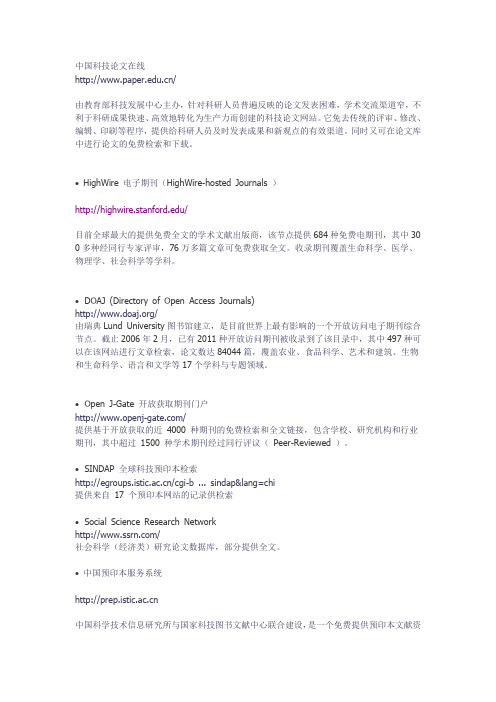
中国科技论文在线/由教育部科技发展中心主办,针对科研人员普遍反映的论文发表困难,学术交流渠道窄,不利于科研成果快速、高效地转化为生产力而创建的科技论文网站。
它免去传统的评审、修改、编辑、印刷等程序,提供给科研人员及时发表成果和新观点的有效渠道。
同时又可在论文库中进行论文的免费检索和下载。
• HighWire 电子期刊(HighWire-hosted Journals )/目前全球最大的提供免费全文的学术文献出版商,该节点提供684种免费电期刊,其中30 0多种经同行专家评审,76万多篇文章可免费获取全文。
收录期刊覆盖生命科学、医学、物理学、社会科学等学科。
• DOAJ (Directory of Open Access Journals)/由瑞典Lund University图书馆建立,是目前世界上最有影响的一个开放访问电子期刊综合节点。
截止2006年2月,已有2011种开放访问期刊被收录到了该目录中,其中497种可以在该网站进行文章检索,论文数达84044篇,覆盖农业、食品科学、艺术和建筑、生物和生命科学、语言和文学等17个学科与专题领域。
• Open J-Gate 开放获取期刊门户/提供基于开放获取的近4000 种期刊的免费检索和全文链接,包含学校、研究机构和行业期刊,其中超过1500 种学术期刊经过同行评议(Peer-Reviewed )。
• SINDAP 全球科技预印本检索/cgi-b ... sindap&lang=chi提供来自17 个预印本网站的记录供检索• Social Science Research Network/社会科学(经济类)研究论文数据库,部分提供全文。
• 中国预印本服务系统中国科学技术信息研究所与国家科技图书文献中心联合建设,是一个免费提供预印本文献资源服务的实时学术交流系统。
它由国内预印本服务子系统和国外预印本门户(SINDAP)子系统构成。
收录范围分为自然科学、农业科学、医药科学、工程与技术科学、图书馆、情报与文献学五大类。
googlereader阅读技巧

8. 查看标星的栏目 - 按gs键查看你标星的列表。你要将全部精力放在阅读标星的精选文章中,你或许会仔细阅读整篇文章的细节,或者为其写一篇博文。当你读完之后,还可以按s键取消星标。
3. 切换到阅读所有栏目 - 这是一个传统的新闻阅读法,按ga,这样就不用点击每个Feed来查看文章了。否则,我要一个一个点下去看。将默认设置为“Sort by newest”,这样就可以迅速按照时间阅读文章。另外在设置中,将起始页面设置为“All Items”,这样一打开就可以立刻阅读。
Google Reader高级技巧快速入门
使用Google Reader是很有效率的,通常情况下,从其他阅读器(如Bloglines)切换到Google Reader后,可以使用三分之一的时间阅读订阅,这样就提高了三倍的效率,这里我就介绍一些更有效使用Google Reader的技巧。
更好的阅读订阅内容,主要的方法是利用键盘的快捷键,当然不用也可以,但对于Google Reader的新用户来说这是很有用的。
4. 切换到Expanded View - 这样可以快速将文章扫描一遍。按1来切换。如果你想更快地阅读,可以按2只看文章标题。
5. 开始快速阅读 - 做好上面的设置,现在,你就可以快速进行阅读,以最快的速度一篇一篇的跳过文章,直到你看到一篇感兴趣的文章。有三种方法可以实现,在“expanded view”里,你可以按j向前,按k后退。另外你也可以按空格进行文章阅读,按Shift+空格后退,在列表模式下,使用n向前,使用p后退。
在设置中选择在expanded view模式自动标记已读,在侧边选择“only list updated”,将隐藏那么不更新的内容,这是一个很有特色的功能,不过每浏览20篇文章会有一些停顿,希望Google能解决这个问题。
使用GoogleReader高效获取信息
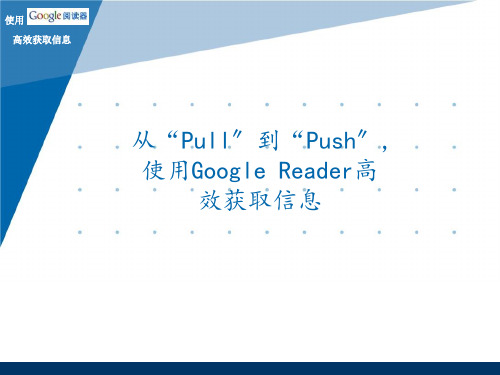
要同步多个使用环境的用户数据
==
在家 在办公室 在移动
3、方便的加“星〞功能让我可以快速收藏
需要重复阅读的内容;分享功能可以让我快
&
速的将信息分享给有共同需要的伙伴
使用 高效获取信息
直接访问
如何登录Google Reader?
://reader.google
已有Google帐户可直接从红圈处登录
绿圈处可创立帐户
18-23岁
+
23-26岁
+
+
26-28岁
有了电脑和互联网,一天到 晚都泡在网上检索对自己有 用的信息。天天搜、月月搜 、年年搜。
学会用RSS了,每天的 生活才真正的从检索转 变成了阅读。
有了Google Reader等阅读 RSS的利器,可以随时随地的 获取、收藏、分享对自己和伙 伴有价值的信息。
星爆料
无论是业界新闻、奇闻 怪事、明星消息、体坛 风云,只要你想知道的,
都可以订阅
优 你再也不用一个网站一个网站,一个网页一个网页去逛了。只要 这将你需要的内容订阅在一个RSS阅读器中,这些内容就会自动出
点 现你的阅读器里,你也不必为了一个急迫想知道的消息而不断的 刷新网页,因为一旦有了更新,RSS阅读器就会自己通知你
到剪贴板
或者
直接点击如下标志
将订阅添加到Google
使用 高效获取信息
如何管理订阅?
点击红圈内的“管理 订阅〞便可方便的对 已有订阅进展分类、 重命名、删除等操作。
使用 高效获取信息
黄框内按钮的功能
这些按钮是干啥的?
这是一个类似于 “收藏〞的功能, 将文章“加注星标 〞后,您就可以方 便的在阅读器主页 面的“加星标的工 程〞中再次找到它。
Google Chromebooks和Family Link的使用指南说明书
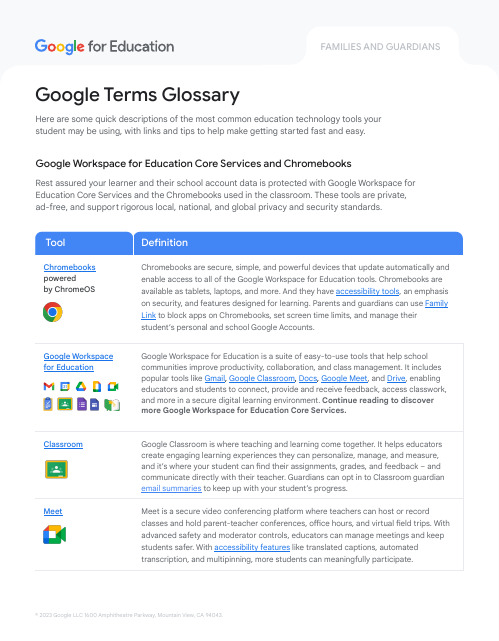
Google Terms GlossaryToolDefinition Chromebookspoweredby ChromeOS Chromebooks are secure, simple, and powerful devices that update automatically and enable access to all of the Google Workspace for Education tools. Chromebooks are available as tablets, laptops, and more. And they have accessibility tools , an emphasison security, and features designed for learning. Parents and guardians can use FamilyLink to block apps on Chromebooks, set screen time limits, and manage theirstudent’s personal and school Google Accounts.Google Workspacefor Education Google Workspace for Education is a suite of easy-to-use tools that help school communities improve productivity, collaboration, and class management. It includespopular tools like Gmail , Google Classroom , Docs , Google Meet , and Drive , enablingeducators and students to connect, provide and receive feedback, access classwork,and more in a secure digital learning environment. Continue reading to discovermore Google Workspace for Education Core Services.Classroom Google Classroom is where teaching and learning come together. It helps educatorscreate engaging learning experiences they can personalize, manage, and measure,and it’s where your student can find their assignments, grades, and feedback – andcommunicate directly with their teacher. Guardians can opt in to Classroom guardianemail summaries to keep up with your student’s progress.MeetMeet is a secure video conferencing platform where teachers can host or recordclasses and hold parent-teacher conferences, office hours, and virtual field trips. Withadvanced safety and moderator controls, educators can manage meetings and keepstudents safer. With accessibility features like translated captions, automatedtranscription, and multipinning, more students can meaningfully participate.Here are some quick descriptions of the most common education technology tools yourstudent may be using, with links and tips to help make getting started fast and easy.Google Workspace for Education Core Services and ChromebooksRest assured your learner and their school account data is protected with Google Workspace for Education Core Services and the Chromebooks used in the classroom. These tools are private, ad-free, and support rigorous local, national, and global privacy and security standards.Tool DefinitionDocs, Sheets, and Slides Using Google Workspace tools like Docs, Sheets, and Slides, your child can create documents, spreadsheets, and presentations that they can share with others, receive feedback on through comments, and edit in real time. And best of all – work is saved automatically in Drive.Forms Forms are often used by teachers for creating quizzes, parent feedback surveys, oreven field trip forms. Your child may also use Forms for in-class activities like creatinga poll or sending out a survey to their class.Drive Drive is your child’s virtual backpack, where they can hold all of their assignments,projects, and notes online. It saves automatically, can be shared with others, and isaccessible from any device – all they have to do is sign in to their school GoogleAccount.Calendar Each class in Classroom has its own calendar, which helps your child know whenassignments are due and when they have upcoming events. Teachers can also useCalendar to create appointment slots to meet with students or hold parent-teacherconferences.Sites Teachers can create Sites to share curriculum, learning materials, and classannouncements and to post easily viewable class schedules. Teachers can also addannouncement banners on their Sites to share updates with families and guardians. Assignments Assignments connects Google Workspace for Education to your school’s learningmanagement system (LMS). Within their LMS, students and teachers can use Googletools like Docs, Slides, and more to submit classwork and view grades. Administratorscan also use this tool to maintain records and data.Read Along Students can access Read Along right within Google Classroom to build independentliteracy skills. Teachers assign stories based on a story’s selected grade level and anin-app reading buddy, Diya, gives students real-time feedback on their pronunciation.Read Along also uses gamification to engage and inspire, and provides educators withauto-generated insights into student progress.ToolDefinition Google Search Google Search helps learners easily find information and deepen their understandingof tough concepts. When your student searches for a homework problem, GoogleSearch connects them to possible explanations and resources to help them reach asolution. Google Search also has a 3D and augmented reality (AR) feature so studentscan get in-depth looks at body systems, animals, and more.Google Lens Lens lets learners search what they see. Use your camera or an image to identifyplants, animals, and landmarks. Lens can even help translate written words or helpwith homework problems.Be Internet Awesome Be Internet Awesome is a collection of guides, activities, and games that can helpteach kids the fundamentals of digital citizenship and safety so they can explore theonline world with confidence.YouTube Kids The YouTube Kids app provides a more contained environment that makes it simplerand more fun for kids to explore on their own. With YouTube Kids, parents andguardians can easily guide kids’ journeys as they discover new and exciting topics onYouTube.Google Arts &Culture The Google Arts & Culture app lets learners view the collections of over 2,000 museums, art galleries, and other cultural institutions – no matter where they are. Itcan also transport students around the world with Google Street View tours of over1,000 historical and cultural sites and more.Additional learning tools from GoogleFor learning at home, Google provides tools for parents and guardians, who know best what their child needs. These tools are different from our Core Services mentioned earlier that your student may use in school. With these tools, families can help kids explore the web in a safe way at home and support their digital well-being.Access learning resources for home, school, and beyond: Guardian’s Guides to Google Tools | Family Link | Google Safety Center Want to learn more?© 2023 Google LLC 1600 Amphitheatre Parkway, Mountain View, CA 94043.Google also partners with organizations like Common Sense Media , ConnectSafely ,and Family Online Safety Institute to help guide families in protecting students online.。
谷歌数字图书馆
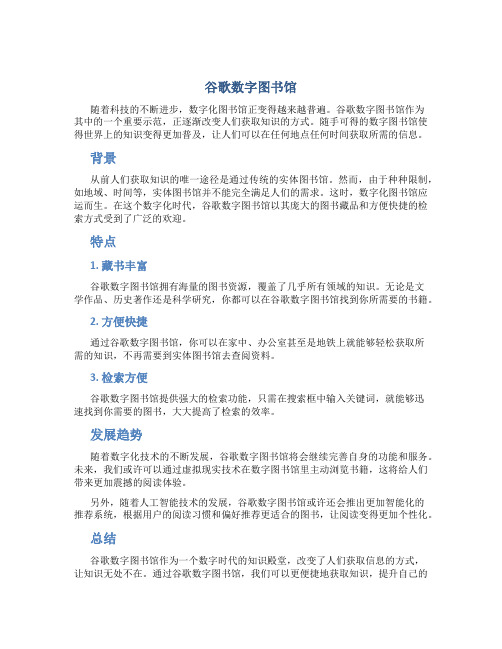
谷歌数字图书馆随着科技的不断进步,数字化图书馆正变得越来越普遍。
谷歌数字图书馆作为其中的一个重要示范,正逐渐改变人们获取知识的方式。
随手可得的数字图书馆使得世界上的知识变得更加普及,让人们可以在任何地点任何时间获取所需的信息。
背景从前人们获取知识的唯一途径是通过传统的实体图书馆。
然而,由于种种限制,如地域、时间等,实体图书馆并不能完全满足人们的需求。
这时,数字化图书馆应运而生。
在这个数字化时代,谷歌数字图书馆以其庞大的图书藏品和方便快捷的检索方式受到了广泛的欢迎。
特点1. 藏书丰富谷歌数字图书馆拥有海量的图书资源,覆盖了几乎所有领域的知识。
无论是文学作品、历史著作还是科学研究,你都可以在谷歌数字图书馆找到你所需要的书籍。
2. 方便快捷通过谷歌数字图书馆,你可以在家中、办公室甚至是地铁上就能够轻松获取所需的知识,不再需要到实体图书馆去查阅资料。
3. 检索方便谷歌数字图书馆提供强大的检索功能,只需在搜索框中输入关键词,就能够迅速找到你需要的图书,大大提高了检索的效率。
发展趋势随着数字化技术的不断发展,谷歌数字图书馆将会继续完善自身的功能和服务。
未来,我们或许可以通过虚拟现实技术在数字图书馆里主动浏览书籍,这将给人们带来更加震撼的阅读体验。
另外,随着人工智能技术的发展,谷歌数字图书馆或许还会推出更加智能化的推荐系统,根据用户的阅读习惯和偏好推荐更适合的图书,让阅读变得更加个性化。
总结谷歌数字图书馆作为一个数字时代的知识殿堂,改变了人们获取信息的方式,让知识无处不在。
通过谷歌数字图书馆,我们可以更便捷地获取知识,提升自己的学识水平,这无疑是一种积极的变革。
希望未来数字图书馆能够不断改进和完善,为更多人带来知识的光芒。
- 1、下载文档前请自行甄别文档内容的完整性,平台不提供额外的编辑、内容补充、找答案等附加服务。
- 2、"仅部分预览"的文档,不可在线预览部分如存在完整性等问题,可反馈申请退款(可完整预览的文档不适用该条件!)。
- 3、如文档侵犯您的权益,请联系客服反馈,我们会尽快为您处理(人工客服工作时间:9:00-18:30)。
小硕必看----利用Google reader
常常和身边的朋友们聊天,大家抱怨最多的就是:“老师只给了一个研究方向和几个关键词,我到哪去找最新的英文文献啊?”或者是:“我对这个方面根本就了解不多,我怎么知道这个方面那里在研究啊?他们在研究什么啊?万一我想的思路别人已近写出东西了,我再做出来不就发不了文章了?”
现在我就来介绍一个方法可以很好的解决这个问题!!
首先,我们常用的数据库!
常用的数据库有5个。
不多介绍,直接上图!
第二,创建自己的Google reader
输入网址:/进入页面后点击“创建账号”,按要求输入注册信息。
点击“我接受;创建我的账号”。
进入下一页面。
输入自己的手机号(老师告诉我们这是免费的,其实要是有Google的邮箱就可以省去注册账号这一步了)。
稍等片刻会有一个短信回复(有时可能要等很久,请耐心,实在不行可以点击“重新发送”。
但这要可能会造成验证码验证无效。
因为收到的可能是第一个的验证码!这样要等第二个验证码发来再验证!),告诉你验证码。
输入验证码点击验证。
再进入申请账号所用的邮箱,链接激活。
这样你就可以有自己的Google reader了!(要是界面是英文的,可以在账号后面的设置里选择语言,改成中文!)
这是在下的Google reader,先秀一下:
接下来进入正题,解决上面大家最苦恼的两个问题!
问题一:老师只给了一个研究方向和几个关键词,我到哪去找最新的英文文献啊?
先在浏览器地址栏里输入,在2处输入要找的关键词,点击3。
例图如下
接着出现下面的界面,点击红圈标记的地方:
再然后出现下面的界面,复制红圈标记的地址:
回到刚才申请好的Google reader里。
点击订阅,把复制的网址黏贴进去,回车就可以了
这样,只要有以你搜索的词为关键词的文献出版或被搜录了,你都可以在自己的Google reader 里知道。
并可以看到摘要,这样,阅读摘要,选择你喜欢的文章,自己就可以寻找下载地址进行下载了!可以帮你把握自己研究方向最新的文章动态!
问题二:我怎么知道这个方面那里在研究啊?他们在
研究什么啊?
这个问题的解决方法,最方便的就是订阅于自己研究方向有关的杂志了!方法如下:
以我个人举例,我要看毒理方面的文章,我先在百度里找到“美国化学学会”。
进入“ACS美国化学学会全文数据库”,找到“Chemical Research in Toxicology《毒物学领域的化学研究》”点击进入
进入一个新的页面后,复制网址,回到刚才申请好的Google reader里。
点击订阅,把复制的网址黏贴进去,回车就可以了
这样,“Chemical Research in Toxicology《毒物学领域的化学研究》”新一期的一出版,上面所有的文章,我都可以看到摘要和关键词了。
对于自己感兴趣的我就可以选择性的下载了!
再说一点,springerlink的链接是进入要看的学科分类后。
点击红框部分:
出现新的下载任务:
再复制红框部分网址,回到刚才申请好的Google reader里。
点击订阅,把复制的网址黏贴进去,回车就可以了。
对于sciencedirect和acs比较相似。
但要现在1处输入要搜索的方向。
再在2处点击
出现下图。
点击红框;
出现的网站。
复制红框的网址。
点击订阅,把复制的网址黏贴进去,回车就可以了
其他两个数据库的杂志大家可以自己试一试!我就不废话了!!
最后,其实Google reader上还有编辑、标注、评论、共享.......我就不多废话了。
转成中文的大家可以自己探索!。
